Hoe om `n sleutelbord wat die verkeerde karakters het, te herstel
As u tik nie die regte karakters tik nie, is dit baie waarskynlik dat u die verkeerde taal gekies het. Moderne bedryfstelsels het die vermoë om in baie tale te skryf, en as jy verskeie aktiewe tale het, is dit baie maklik om per ongeluk van een taal na `n ander te verander. As jy `n skootrekenaar sonder `n blok getalle gebruik, kan die "Num Lock" sleutel die skuldige wees.
stappe

1
Kyk na die "Num Lock" sleutel. Baie skootrekenaars verander `n groot hoeveelheid van die sleutelbord in `n nommerpad as die "num lock" sleutel geaktiveer word. Druk die sleutel Num lock of die sleutels Fn+Num lock om seker te maak dit is af. Probeer weer om te sien of die probleem reggestel is. As dit jou nie help nie, is dit waarskynlik dat jy die verkeerde taal gekies het. Klik op die onderstaande skakel wat ooreenstem met jou bedryfstelsel:
- Windows 10
- Windows 8 en 8.1
- Windows 7 en vorige weergawes
- OS X
Metode 1
Windows 10
1
Skakel tussen die sleutelborde wat jy aktief het. As u meer as een sleutelborduitleg het geïnstalleer en u meer as een nodig het, kan u dit enige tyd verander. Daar is twee verskillende maniere om dit te doen:
- Klik op die Taal knoppie in u "System tray" en kies die taal wat u wil gebruik. Dit verskyn wanneer u meer as een taal of sleutelbord geïnstalleer het.
- Druk die sleutels ⌘ Win +spasiebalk om te kies tussen die sleutelborde en tale wat jy geïnstalleer het.

2
Open die "Begin" -kieslys en kies "Instellings." As die sleutelbord in die verkeerde taal is of jy kan nie die regte een kies nie, kan jy dit verander in die "Instellings" -kieslys.

3
Kies `Tyd en taal`. Dit sal die streekinstellings vir u rekenaar oopmaak.

4
Kies `Streek en taal`. U sal `n lys tale sien wat op u rekenaar geïnstalleer is in die menu.

5
Kies die taal wat u as standaard wil gebruik. As jy meer as een taal het daar, is dit waarskynlik dat die verkeerde taal gekies, wat maak jou sleutelbord nie korrek werk nie. Kies die taal wat u wil as die verstek en klik op die "Stel as verstek" -knoppie.

6
Klik op die taal Gewoonlik sal jy net een taal in die lys hê, maar as jy meer as een het, kliek op jou huidige taal.

7
Klik op die "Options" knoppie. Dit laai die bykomende opsies vir u geïnstalleerde taal.

8
Elimineer die ontwerpe van sleutelborde wat jy nie wil gebruik nie. As meer as een sleutelbord geïnstalleer is in die "Keyboards" afdeling, verwyder die een wat jy nie gebruik nie. Dit sal verseker dat slegs die korrekte ontwerp gekies word.

9
Voeg die ontwerp wat jy wil hê as dit nie op daardie lys verskyn nie. As u sleutelborduitleg nie verskyn nie, klik op die knoppie `Voeg `n sleutelbord by en vind die sleutelbord wat u wil gebruik.
Metode 2
Windows 8 en 8.1
1
Skakel tussen die sleutelborde wat jy geïnstalleer het. Daar is verskeie maniere waarop u die invoertaal kan verander as u verskeie sleutelborde geïnstalleer het:
- Open die balk "Charms" en klik op "Settings". Klik op die "Sleutelbord" opsie en kies die sleutelbord wat jy wil gebruik.
- Klik op jou huidige taal in die "System tray" en kies die sleutelbord wat jy wil gebruik.
- Druk die sleutels ⌘ Win +spasiebalk Om die sleutelbord van die wat jy geïnstalleer het, te verander.

2
Maak die "Charms" -kieslys oop. U kan hierdie spyskaart oopmaak deur u muis na die boonste regterkantste hoek van u skerm te beweeg deur die sleutels te druk ⌘ Win +C of skuif jou vinger van regs na links. Daar kan jy meer sleutelborde installeer of verwyder wat jy nie meer gebruik nie.

3
Klik of klik op "Instellings". Dit sal die "Charms" -balk uitbrei.

4
Kies `Verander rekenaarinstellings`. Dit sal die "Computer Settings" skerm oopmaak.

5
Kies die tyd en taal opsie. Die datum en tyd instellings sal op die skerm verskyn.

6
Klik of klik op "Streek en taal". Die taalopsies sal op die skerm verskyn.

7
Kies die taal wat jy wil hê, as jy `n paar geïnstalleer het. As jy verskeie tale op jou rekenaar gebruik, kan jy meer as een taal daar sien. Kies die taal wat u as standaard wil hê en klik dan op die "Stel as hoof" -knoppie.

8
Kies die taal wat jy wil gebruik en klik op "Opsies". Jou geïnstalleerde taal kan meer as een aktiewe sleutelbord hê. U geïnstalleerde sleutelborde verskyn onderaan die skerm.

9
Verwyder die sleutelborde wat jy nie gebruik nie. As daar verskeie sleutelborde is in die lys wat u nie gebruik nie, kan u dit verwyder, sodat u dit nie per ongeluk kies nie.

10
Voeg die korrekte sleutelbord by indien dit nie geïnstalleer is nie. As die sleutelbord uitleg wat jy wil gebruik nie gelys, kan jy dit installeer deur die kies van "Voeg `n sleutelbord" en dan kies dit uit die lys.
Metode 3
Windows 7 en vorige weergawes
1
Skakel tussen die sleutelborde wat jy geïnstalleer het. As jy verskeie sleutelborde geïnstalleer het en jy tussen hulle kan wissel, is daar `n paar maniere om dit te doen:
- Klik op die taal invoer knoppie in jou taalbalk. Dit kan langs jou system tray gevind word. As u dit nie sien nie, kliek regs op die taakbalk en kies "Toolbar" → "Taalbalk".
- Druk die sleutels ⌘ Win +spasiebalk om te wissel tussen die tale wat jy geïnstalleer het.

2
Open die "Start" menu en kies "Control Panel." Dit sal die beheerpaneel oopmaak. U kan die sleutelborde verwyder wat u nie gebruik of installeer wat u benodig nie.

3
Kies `Klok, taal en streek` en klik dan op `Streek en taal`. Dit sal `n nuwe venster oopmaak.

4
Klik op die "Sleutelbord en tale" -oortjie. Dit sal die keypad opsies oopmaak.

5
Klik op "Verander sleutelborde". Dit sal `n lys oopmaak met al die sleutelborde wat u in `n nuwe venster geïnstalleer het.

6
Kies die sleutelbord wat u wil gebruik in die vervolg keuselys `Standaard invoer taal`. Dit sal die taal wees wat u sleutelbord gebruik om te skryf.

7
Klik op die knoppie "Voeg by `en voeg dan die taal by indien dit nie in die lys verskyn nie. As jou voorkeurtaal nie in die lys is nie, klik op die "Add" -knoppie om deur al die beskikbare invoer tale te navigeer.

8
Elimineer sleutelborde wat jy nie gebruik nie. As jy sleutelborde uitvee wat jy nie gebruik nie, help jy om dit per ongeluk te vermy:
Metode 4
Mac OS X
1
Verander tussen die tale wat jy geïnstalleer het. U kan wissel tussen die tale wat u op verskeie maniere geïnstalleer het:
- Klik op die vlag in jou taalbalk om verskillende tale te kies.
- Druk die sleutels opdrag+spasiebalk om die tale wat u geïnstalleer het, te verander.

2
Klik op die Apple-kieslys en kies "Stelselvoorkeure." Hiermee word die Stelsel Voorkeure-kieslys oopgemaak, waar u kan instel watter invoertaal op u rekenaar beskikbaar is.

3
Klik op die "Sleutelbord" opsie. Dit sal die instellings van u sleutelbord oopmaak.

4
Klik op die "Input bronne" knoppie. Dit sal jou toelaat om te kies watter tale geïnstalleer is.

5
Merk die blokkies vir al die tale wat jy wil aktiveer. Dit sal jou toelaat om hulle as invoermetodes te kies.

6
Verwyder alle vinkies wat jy nie wil hê nie. As u verskeie tale gekies het, maar dit nie gebruik nie, verwyder hulle sodat u dit nie per ongeluk kies nie.
wenke
- Dit is waarskynlik dat die sleutelbord beskadig is. As jy `n soort van vloeibare gedaal, kan jy maak `n kortsluiting en stuur verkeerde seine wat lei tot verkeerde vertoon karakters deur `n sleutel. Jy moet die sleutelbord waarskynlik vervang.
Deel op sosiale netwerke:
Verwante
 Hoe om simbole met ALT te maak
Hoe om simbole met ALT te maak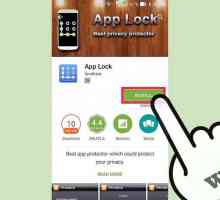 Hoe om `n aansoek outomaties te sluit met App Lock (App Beskermer) vir Android
Hoe om `n aansoek outomaties te sluit met App Lock (App Beskermer) vir Android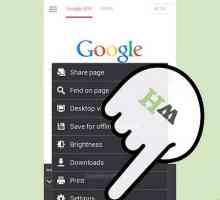 Hoe om die taal in Android te verander
Hoe om die taal in Android te verander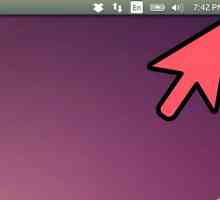 Hoe om die uitleg van u sleutelbord in Ubuntu te verander
Hoe om die uitleg van u sleutelbord in Ubuntu te verander Hoe om hoofletterblokkering uit te skakel
Hoe om hoofletterblokkering uit te skakel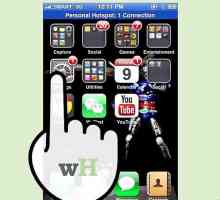 Hoe om `n iPhone uit te skakel
Hoe om `n iPhone uit te skakel Hoe om `n iPod te deaktiveer
Hoe om `n iPod te deaktiveer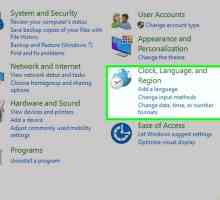 Hoe om vreemde taalkarakters te skryf met `n Amerikaanse sleutelbord
Hoe om vreemde taalkarakters te skryf met `n Amerikaanse sleutelbord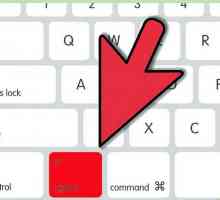 Hoe om die simbool Pi te skryf
Hoe om die simbool Pi te skryf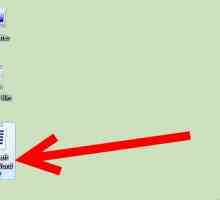 Hoe om in Spaans te skryf in Microsoft Word
Hoe om in Spaans te skryf in Microsoft Word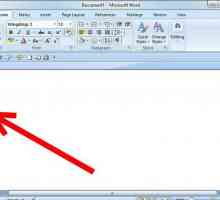 Hoe om `n spellingscript te skryf
Hoe om `n spellingscript te skryf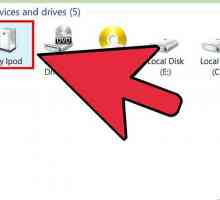 Hoe om `n geblokkeerde iPod te hack
Hoe om `n geblokkeerde iPod te hack Hoe om jou BlackBerry te kapitaliseer
Hoe om jou BlackBerry te kapitaliseer Hoe om jou rekenaar te herstel as jy alles in hoofletters skryf
Hoe om jou rekenaar te herstel as jy alles in hoofletters skryf Hoe om die Alt-sleutel te gebruik
Hoe om die Alt-sleutel te gebruik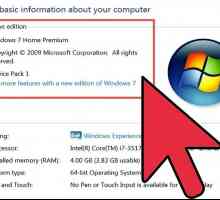 Hoe om sleutelbordkortpaaie te gebruik
Hoe om sleutelbordkortpaaie te gebruik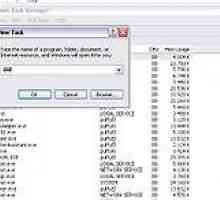 Hoe algemene sleutelbordkortpaaie vir Windows leer
Hoe algemene sleutelbordkortpaaie vir Windows leer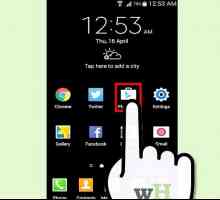 Hoe om aansoeke te blokkeer sodat die skerm met `n spesifieke oriëntasie in Android is
Hoe om aansoeke te blokkeer sodat die skerm met `n spesifieke oriëntasie in Android is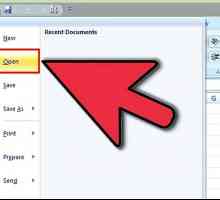 Hoe om selle in Excel te blokkeer
Hoe om selle in Excel te blokkeer Hoe om die skerm oriëntasie op die iPad te sluit
Hoe om die skerm oriëntasie op die iPad te sluit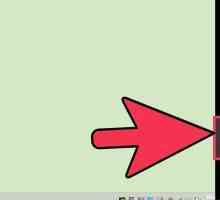 Hoe om die taal in Windows 8 te verander
Hoe om die taal in Windows 8 te verander
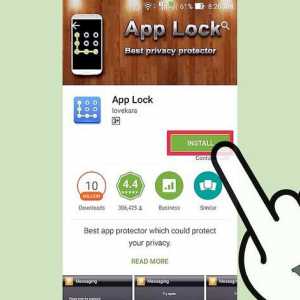 Hoe om `n aansoek outomaties te sluit met App Lock (App Beskermer) vir Android
Hoe om `n aansoek outomaties te sluit met App Lock (App Beskermer) vir Android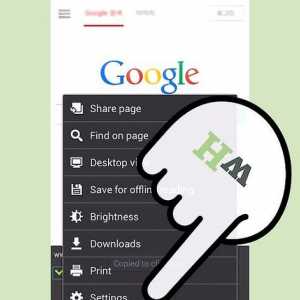 Hoe om die taal in Android te verander
Hoe om die taal in Android te verander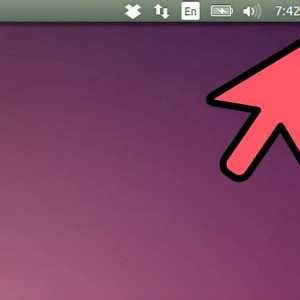 Hoe om die uitleg van u sleutelbord in Ubuntu te verander
Hoe om die uitleg van u sleutelbord in Ubuntu te verander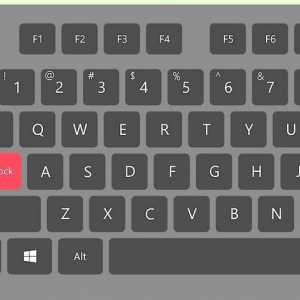 Hoe om hoofletterblokkering uit te skakel
Hoe om hoofletterblokkering uit te skakel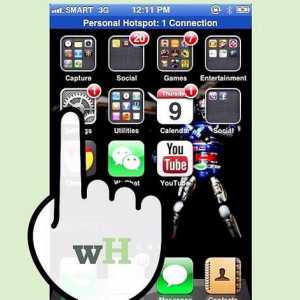 Hoe om `n iPhone uit te skakel
Hoe om `n iPhone uit te skakel Hoe om `n iPod te deaktiveer
Hoe om `n iPod te deaktiveer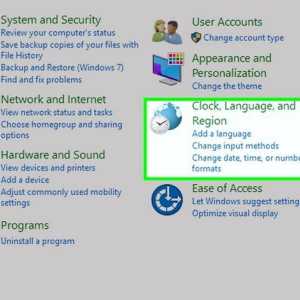 Hoe om vreemde taalkarakters te skryf met `n Amerikaanse sleutelbord
Hoe om vreemde taalkarakters te skryf met `n Amerikaanse sleutelbord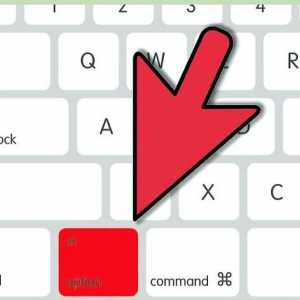 Hoe om die simbool Pi te skryf
Hoe om die simbool Pi te skryf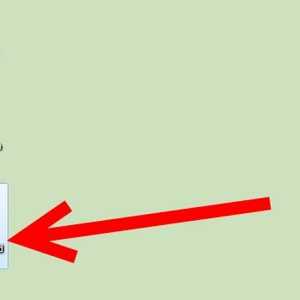 Hoe om in Spaans te skryf in Microsoft Word
Hoe om in Spaans te skryf in Microsoft Word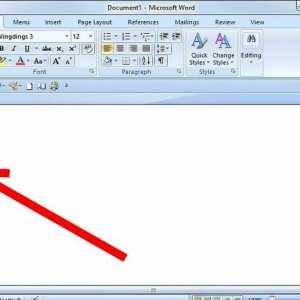 Hoe om `n spellingscript te skryf
Hoe om `n spellingscript te skryf